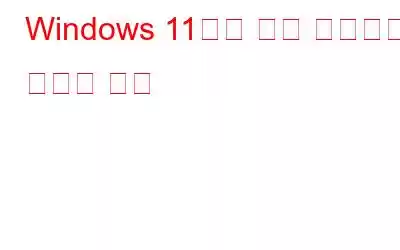Windows 11에서 작업 표시줄을 숨기고 싶지만 해당 단계를 해결할 수 없습니까? 이 블로그에서 이를 달성하는 방법을 알려드리겠습니다. Windows 11의 기본 동작은 도구 모음이 표시되는 것입니다. Windows 11의 설정 앱에서 작업 표시줄을 조정하여 숨길 수 있습니다. 작업 표시줄 아이콘을 작업 표시줄 왼쪽이나 중앙에 유지할 수 있습니다.
작업 표시줄은 시작 버튼과 빠른 액세스 트레이가 포함된 Windows 바탕 화면의 작은 표시줄입니다. 이는 항상 Microsoft 사용자 인터페이스의 일부였던 편리한 기능입니다. 최신 운영 체제에서는 작업 표시줄에 아이콘이 중앙에 집중되어 있는 새로운 변경 사항을 확인하셨을 것입니다. 작업 표시줄을 숨기면 바탕 화면을 더 크게 볼 수 있으며 많은 사용자에게 유용합니다.
작업 표시줄에서 포인터를 멀리 이동하면 포인터가 숨겨집니다(자동 숨기기가 활성화된 경우). 하지만 이것이 항상 순종적인 것은 아닙니다. 온라인으로 탐색하거나 다른 프로그램을 탐색할 때 때때로 이 코드를 무시하고 설정된 상태를 유지할 수 있습니다. 다소 불쾌할 수도 있습니다. 이러한 불편함을 겪고 계시다면 몇 가지 해결책이 있습니다. 작업 표시줄을 자동으로 숨기려면 PC의 작업 표시줄 설정에서 활성화해야 합니다. Windows 11을 처음 사용하는 경우 다음 방법을 따르세요.
Windows 11에서 작업 표시줄을 숨기는 방법
이후 작업 표시줄이 응답하지 않는 경우 다음 단계에 따라 문제를 해결하세요. 기본 단계가 정지되거나 충돌하거나 Windows 작업 표시줄이 숨겨지지 않습니다.
1단계: 시작하려면 작업 표시줄 설정을 엽니다. 작업 표시줄을 마우스 오른쪽 버튼으로 클릭하고 메뉴에서 "작업 표시줄 설정"을 선택합니다. (Windows 설정 > 개인 설정 > 작업 표시줄로 이동하여 동일한 옵션에 액세스할 수도 있습니다.)
2단계: 작업 표시줄 설정에서 '작업 표시줄 동작'을 클릭합니다. 오른쪽 창에서.
3단계: '작업 표시줄 동작'에서 '작업 표시줄 자동 숨기기' 옵션을 찾습니다.
이 옵션을 선택하려면 체크 표시하세요. 선택을 하면 작업 표시줄이 즉시 사라집니다.
그러나 자세히 살펴보면 화면 하단에 표시할 준비가 되었음을 나타내는 작은 선이 표시됩니다. .
구성 창을 닫습니다. 작업 표시줄을 임시로 복원하려면 마우스 포인터를 화면 아래쪽으로 밀어보세요. 막대는 아래쪽 테두리에 가까워지면 나타납니다. 이제 화면 하단에서 마우스를 움직이거나 키보드의 Window 키를 사용하여 작업을 볼 수 있습니다. 술집.
Windows 11의 작업 표시줄이 표시되지 않으면 다음 수정 사항을 시도해 보세요.
작업 표시줄 설정에서 옵션을 활성화한 후에도 PC의 작업 표시줄이 즉시 숨겨지지 않는다고 가정해 보세요. 이 경우 Windows 탐색기에 문제가 있거나 시스템 알림 설정이 중단되었기 때문일 가능성이 높습니다. 이러한 문제를 해결하고 Windows에서 의도한 대로 작업 표시줄을 숨길 수 있는 방법을 살펴보겠습니다.
FAQ:
Q1. 작업 표시줄을 숨길 수 없는 이유는 무엇입니까?
작업 표시줄이 의도한 대로 숨겨지지 않는다면 시스템 설정이 제대로 작동하지 않기 때문일 수 있습니다. 알림이나 프로그램에 주의가 필요합니다. 업데이트를 확인하고 컴퓨터를 다시 시작하세요. 더 많은 솔루션을 보려면 블로그를 확인하세요.
Q2. 작업 표시줄을 자동으로 숨기는 단계는 무엇입니까?
Windows 11에서 작업 표시줄을 자동으로 비활성화하려면 다음 지침을 따르십시오.
- 시작 열기 메뉴> 설정>개인 설정.
- 오른쪽 작업 표시줄을 클릭하세요.
- 작업 표시줄 동작에서 체크 표시를 하세요. 작업 표시줄 옵션을 자동으로 숨깁니다.
Q3. 전체 화면으로 전환해도 작업 표시줄이 사라지지 않는 이유는 무엇입니까?
기본적으로 작업 표시줄은 전체 화면에 표시되도록 설정되어 있습니다. 방해가 되는 작업 표시줄 없이 전체 화면을 보려면 해당 작업 표시줄을 숨겨야 합니다.
마무리 –요소에서 마우스를 가져갈 때마다 작업 표시줄이 어떻게 숨겨지고 다른 프로그램과 함께 작업할 수 있는 더 많은 공간을 제공하는지 배우는 것이 중요합니다. 작업 표시줄은 절차를 완료하면 항상 의도한 대로 화면에 나타납니다. Windows 11에서 작업 표시줄이 숨겨져 있으면 여러 가지 요인으로 인해 다시 나타날 수 있습니다. 그러나 경고나 프로그램으로 인해 발생할 수도 있습니다. 또한 전체 화면으로 전환하려고 할 때 작업 표시줄이 자동으로 사라지지 않는 상황에 대한 쉬운 수정 방법도 언급했습니다.
Windows 11에서 작업 표시줄을 숨기는 방법을 배우는 데 이 기사가 도움이 되었기를 바랍니다. 이 게시물을 더욱 유용하게 만들기 위해 이 게시물에 대한 여러분의 의견을 듣고 싶습니다. 귀하의 제안과 의견은 아래 의견 섹션에서 환영합니다. 기사를 소셜 미디어에 공유하여 친구 및 다른 사람들과 정보를 공유하세요.
저희는 여러분의 의견을 환영합니다!
저희는 Facebook, Twitter, Instagram, YouTube를 통해 활동하고 있습니다. 문의사항이나 제안사항이 있으면 알려주세요. 우리는 해결책을 가지고 다시 연락드리고 싶습니다. 우리는 일반적인 기술 관련 문제에 대한 팁, 요령 및 답변을 정기적으로 게시합니다.
관련 주제 –
고급 PC 정리로 정크 파일을 정리하는 방법
방법 Windows 11/10에서 삭제된 복원 지점을 복구하려면
Windows 2022용 최고의 CPU 벤치마크 소프트웨어 10가지
Windows 11에서 느린 인터넷 속도 문제를 해결하는 방법은 무엇입니까?
Windows 10, 8, 7(2022)을 위한 최고의 디스크 관리 소프트웨어 10가지
읽기: 0